发布时间:2021-08-24 13: 22: 18
我们在家中自己用手机拍摄证件照时,因为缺少补光设备,总会因为光照问题导致最后出来的照片背景有一些阴影。我们可以利用证照之星对证件照进行编辑,软件的“精细橡皮擦”工具就可以自然消除阴影,让照片显得更加正式。
接下来为大家详细介绍如何利用证照之星的精细橡皮擦去除背景阴影。
我们首先导入拍好的图片,如图1所示。我们可以看到,在被拍照人的脖子背后有一大片的黑色阴影,我们最好将它变成和背景板一样的灰色。

这就需要我们使用“精细橡皮擦”工具啦。如图2所示,在“细节调整”中找到“精细橡皮擦”并点击。
“精细橡皮擦”这个工具是通过提取照片中的部分颜色,然后再涂抹该颜色到相应的区域,从而起到替换颜色的效果。
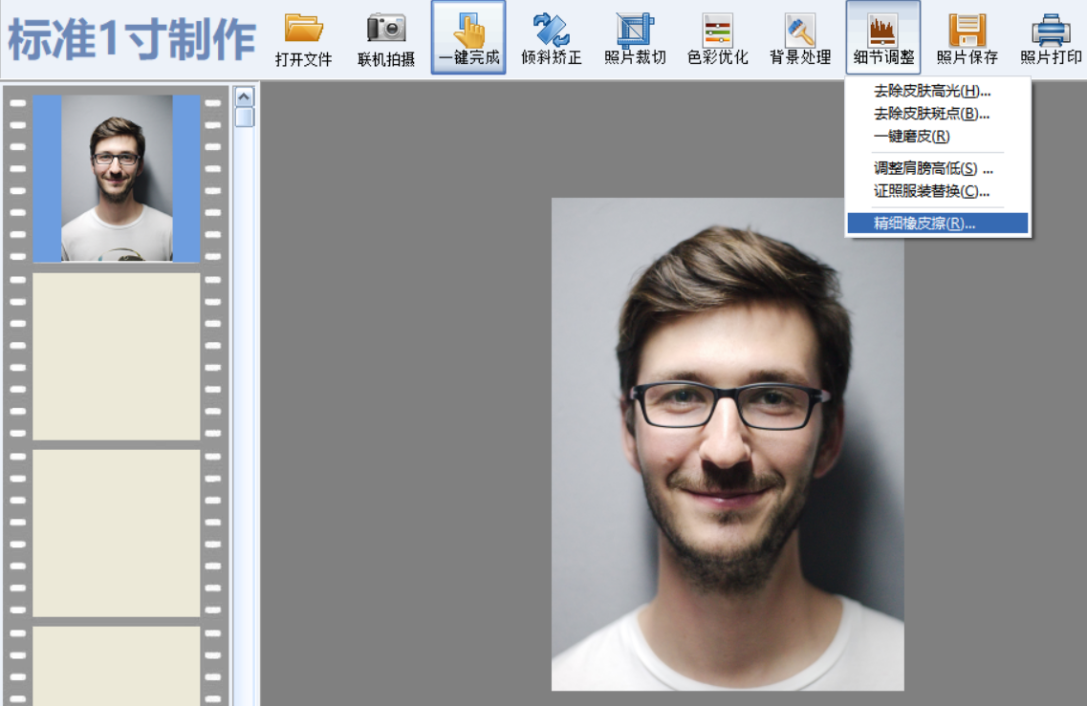
如图3所示的就是取色和涂抹的操作界面。我们首先勾选右上角的“取色功能”,然后调整左侧的红色框放置到需要取色的位置,再点击右侧图片放大区域内需要提取的颜色的位置,即可取色成功。
如图所示,在上方“取色功能”选项的后方,取色成功后软件会自动显示所提取的替换色。
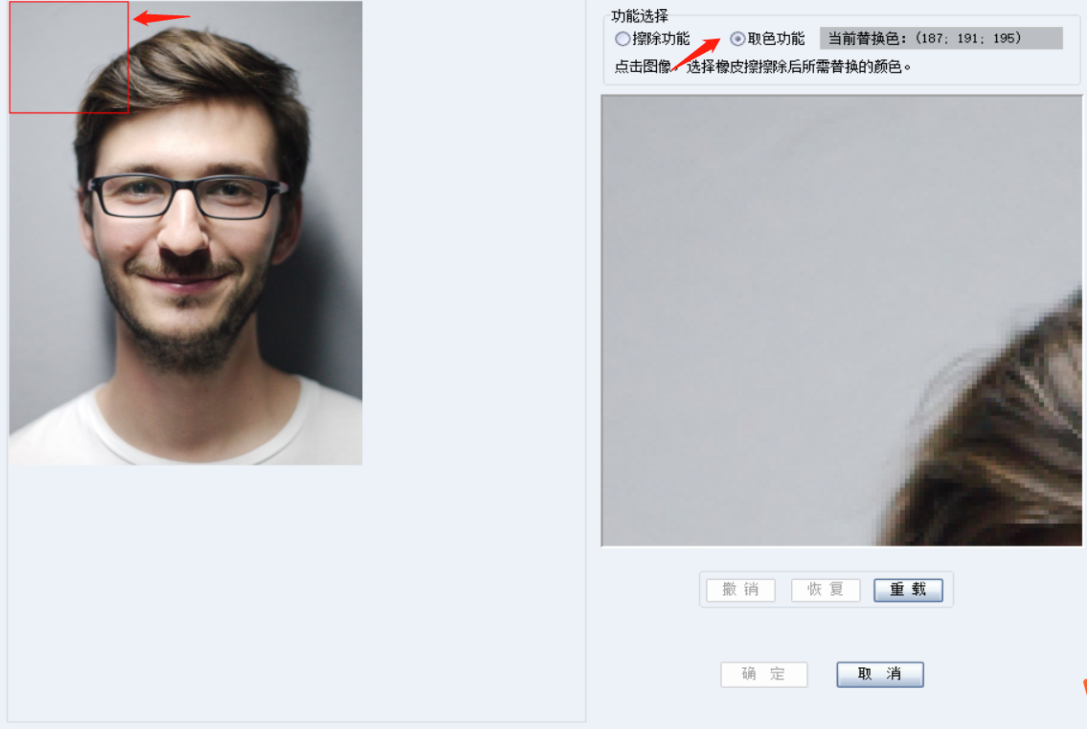
取色成功后,我们再点击并勾选“涂抹功能”,再将左侧图片上的红色方框移动到需要涂抹的区域,选中所需要处理的局部区域,然后在右边放大图片的区域,利用橡皮擦工具进行精细化处理。
我们长按鼠标并移动即可涂抹,如果手抖导致错误操作,点击下方的撤销即可。滚动鼠标滚轮还可以调节橡皮擦的大小,边缘区域可以将橡皮擦调小,整体大范围的区域可以将橡皮擦调大,如此效率会更高。

涂抹完一个区域后,我们可以再调整红色方框,将一些颜色衔接的部分进行细节处理,让其显得更加自然。
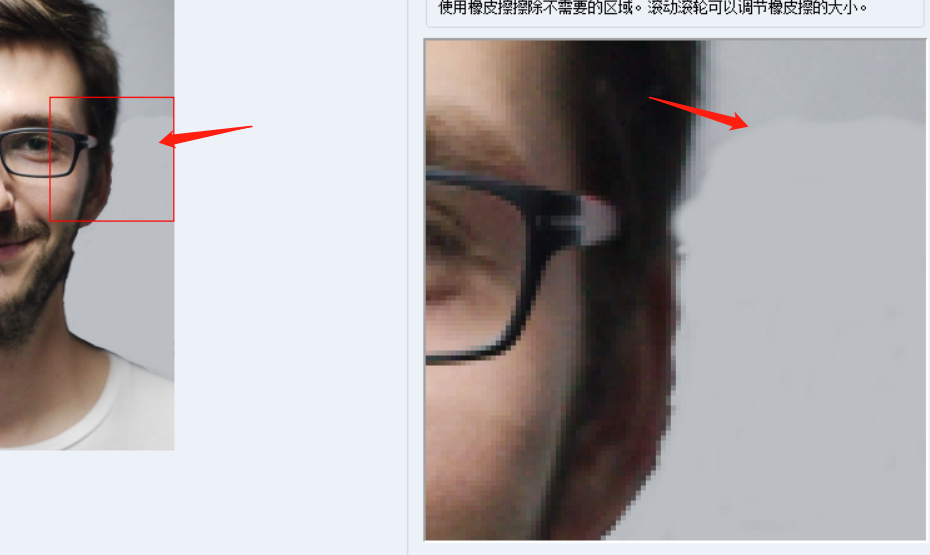
如图6所示,去除背景阴影之后的图片更加正式,后续替换背景颜色等操作也会更加方便。

以上就是利用证照之星的“精细橡皮擦”工具去除照片背景阴影的全部操作内容,赶紧去尝试一下吧!
作者:鱼子酱
展开阅读全文
︾
读者也喜欢这些内容:

证件照软件头像怎么改 证件照软件头像怎么更换
大家收到拍摄好的证件照后,也许会对证件照的头像细节和服装样式不太满意,但是又不想费时费力重新拍摄。这时可以使用证件照软件调整头像和服装,下面这篇文章就告诉大家证件照软件头像怎么改,证件照软件头像怎么更换。...
阅读全文 >

证件照去除阴影怎么弄 证件照去除多余头发
证件照拍摄完成后,由于拍摄环境问题,会有面部阴影过重、瑕疵过多和头发杂乱多余等问题。因此需要在后期对图片进行美化处理,那么具体该怎么操作呢?这篇文章就告诉大家证件照去除阴影怎么弄,证件照去除多余头发。...
阅读全文 >

证件照背景色有哪些 证件照背景色怎么改
不同类型的证件照功能不同,有些单位还对证件照有尺寸和证件照背景色统一的要求,那么怎样灵活顺应要求更改证件照背景色呢?这篇文章就告诉大家证件照背景色有哪些,证件照背景色怎么改。...
阅读全文 >

证照之星排版怎么弄 证照之星如何排版一寸
证照之星除了能二次编辑照片,给照片更换背景和尺寸,还能直接排版打印照片,满足大部分人对照片从编辑到排版打印的连续性要求,使用证照之星的排版功能后,照片排版就无需再求助打印店操作了。这篇文章就告诉大家证照之星排版怎么弄,证照之星如何排版一寸。...
阅读全文 >